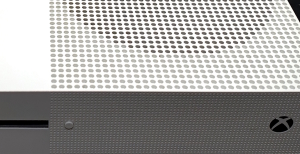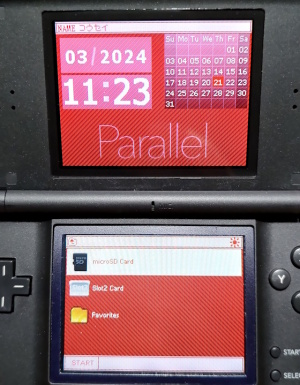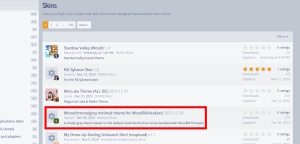2025-02-05 ― 2025年02月05日 17:00
■おはようございますコウセイです。
●EVERCADEのカートリッジを買い吸い出してみた。
●EVERCADEのカートリッジを買い吸い出してみた。
とりあえずEVERCADEのカートリッジを買ってみたのだった。3500円くらい。
何故コモドール64の物を買ったのかというと
単純にソフトとして持っておきたかったから!
ブルース・リーのゲームをやってみたかったんよね。
版権とっていなくてタイトルはLEEになっているけど!
何故コモドール64の物を買ったのかというと
単純にソフトとして持っておきたかったから!
ブルース・リーのゲームをやってみたかったんよね。
版権とっていなくてタイトルはLEEになっているけど!
後はね、ココとココを見てもらえればわかるのですが簡単に吸い出せるようです。
要はエバーケードのカートリッジってSDカードで読み込んでいるのと変わらないと。
3つのパーツがあればPCで簡単に読み込めるようです。
というわけで作成します。
用意するもの
ただハンダ付け難易度は中程度あると思います。
全くの初心者だとキビシイかも知れません。
低融点ハンダやヒートガンでパーツを剥がす環境があって
予備ハンダをコードと端子にしておけば大丈夫かな。たぶん。
言うてる私も別に技術があるわけじゃないですけどね
画像を見ればわかりますが結構適当で汚いです。
全くの初心者だとキビシイかも知れません。
低融点ハンダやヒートガンでパーツを剥がす環境があって
予備ハンダをコードと端子にしておけば大丈夫かな。たぶん。
言うてる私も別に技術があるわけじゃないですけどね
画像を見ればわかりますが結構適当で汚いです。
完成図。
後はPCで認識してくれるかどうかですが
一度ファイルが壊れている云々言われましたが無視してファイルの中身が見れました。
良かった。はんだ付けはうまくいっていたようです。
今回買ったカートリッジはgameフォルダの中にある「.cue」ファイルがC64のソフトでした。
同フォルダにCSVファイルが有りそこに対応したゲームが記載されていたので
参考にしつつリネーム。ファイルの拡張子を.d64にしておきます。
後はMisterのC64コアで読み込ませてコマンドで起動すると...
後はPCで認識してくれるかどうかですが
一度ファイルが壊れている云々言われましたが無視してファイルの中身が見れました。
良かった。はんだ付けはうまくいっていたようです。
今回買ったカートリッジはgameフォルダの中にある「.cue」ファイルがC64のソフトでした。
同フォルダにCSVファイルが有りそこに対応したゲームが記載されていたので
参考にしつつリネーム。ファイルの拡張子を.d64にしておきます。
後はMisterのC64コアで読み込ませてコマンドで起動すると...
ヤッタゼ!遊べました!
ただ起動が結構面倒だったので
何にしろEVERCADE本体一つは持っていたほうが良いなぁと思いました。
というわけでEVERCADEカートリッジを吸い出してみたい方は
おひとつ作成してみてはいかがでしょうか。
■それではまた次回。
ただ起動が結構面倒だったので
何にしろEVERCADE本体一つは持っていたほうが良いなぁと思いました。
というわけでEVERCADEカートリッジを吸い出してみたい方は
おひとつ作成してみてはいかがでしょうか。
■それではまた次回。
2025-01-28 ― 2025年01月28日 18:42
■新年あけましておめでとうございます。本年もよろしくお願いいたします。
おはようございますコウセイです。
●ATARI 2600のROMを入手する。
手段としては色々あると思うのですが書いている現時点で
一番安くて早い方法を書いていきます。違法DLは考えない事とします。
今更欲しい人がいるのかどうかも考えない事とします。
まずATARIの2600ゲームですがHumbleで売られている
Atari 80 Classic Games in Oneを購入して下さい。
今の相場だと1500円前後で買えるはずです。
おはようございますコウセイです。
●ATARI 2600のROMを入手する。
手段としては色々あると思うのですが書いている現時点で
一番安くて早い方法を書いていきます。違法DLは考えない事とします。
今更欲しい人がいるのかどうかも考えない事とします。
まずATARIの2600ゲームですがHumbleで売られている
Atari 80 Classic Games in Oneを購入して下さい。
今の相場だと1500円前後で買えるはずです。
Win版をインストールするとそのままROMが71本入っています。
ROM名が微妙に変だったりするので「ファイル名をちゃんとしたい!」という人は
こちらを参考に気合いでリネームして下さい。
次にActivisionのATARI 2600ゲームですが
PS2版のActivision Anthologyを入手して下さい。
送料を入れて2500円くらいで買えると思います。
ゲームディスクをPCで読み込むと
次にActivisionのATARI 2600ゲームですが
PS2版のActivision Anthologyを入手して下さい。
送料を入れて2500円くらいで買えると思います。
ゲームディスクをPCで読み込むと
この場所にRPF1、RPF2フォルダがあるのでPCにコピーしておきます。
次にQuick BMSをDLして適当な場所に解凍しておきます。
後はこちらでactivisionRPF.bmsファイルをDLします。
quickbms.exeにactivisionRPF.bmsをドロップ。変換ファイルを聞かれるので
先程コピーしたRPF1フォルダの中にあるrpfファイルを全部指定。
次に保存先を聞かれるのでそのままOK。
これでRPF1フォルダ内にROM入りのフォルダが出来ます。
ファイルを全部指定したのに数個しか出来なかったりしますが
気にしないで同じ手順を変換できなかったrbfファイルに適用していきます。
次にQuick BMSをDLして適当な場所に解凍しておきます。
後はこちらでactivisionRPF.bmsファイルをDLします。
quickbms.exeにactivisionRPF.bmsをドロップ。変換ファイルを聞かれるので
先程コピーしたRPF1フォルダの中にあるrpfファイルを全部指定。
次に保存先を聞かれるのでそのままOK。
これでRPF1フォルダ内にROM入りのフォルダが出来ます。
ファイルを全部指定したのに数個しか出来なかったりしますが
気にしないで同じ手順を変換できなかったrbfファイルに適用していきます。
こんな感じになります。同じ事をRPF2ファルダでもやっていきます。
最終的に50本のROMが入手出来ます。ROMの名前が全部rom.binなので
こちらを参考に気合いでリネームします。
以上!約4000円でATARI 2600のソフトが121本入手出来ます!
途中で「気合い」という単語が2回ほど出ましたが
リネームソフトを使えばもっと楽に出来ると思います。
今からATARIとActivisionのATARI 2600ゲームが欲しい方はお一ついかがでしょうか。
最終的に50本のROMが入手出来ます。ROMの名前が全部rom.binなので
こちらを参考に気合いでリネームします。
以上!約4000円でATARI 2600のソフトが121本入手出来ます!
途中で「気合い」という単語が2回ほど出ましたが
リネームソフトを使えばもっと楽に出来ると思います。
今からATARIとActivisionのATARI 2600ゲームが欲しい方はお一ついかがでしょうか。
■それではまた次回。
2024-12-05 ― 2024年12月05日 16:36
■おはようございますコウセイです。
●ゲームボーイポケットの偏光板交換について 2
●ゲームボーイポケットの偏光板交換について 2
以前ゲームボーイポケットの偏光板について書いたことがあるのですが
それについての補足です。2年越しの補足ですがそこは気にしないで下さい...
基本的には前回のスタンスとは変わっていません。
液晶を治すのであれば今ならIPS液晶化したほうが早いと思います。
しかし当時の仕様からしか得られない栄養があるのも事実です。
私もなるべく当時の仕様で遊ぶことが出来るならそうしたい派ではあります。
で、ゲームボーイポケットの偏光板交換なのですが
日本で手軽に手に入る偏光板って大体STN仕様です。
ゲームボーイポケットの液晶はFSTNという仕様です。地味に違います。
なのでゲームボーイポケットの偏光板交換はFSTN用のを用意しなければなりません。
最近AliExpressを見るとFSTN用の偏光板が
以前よりかは安く売られていたので購入してみました。
それについての補足です。2年越しの補足ですがそこは気にしないで下さい...
基本的には前回のスタンスとは変わっていません。
液晶を治すのであれば今ならIPS液晶化したほうが早いと思います。
しかし当時の仕様からしか得られない栄養があるのも事実です。
私もなるべく当時の仕様で遊ぶことが出来るならそうしたい派ではあります。
で、ゲームボーイポケットの偏光板交換なのですが
日本で手軽に手に入る偏光板って大体STN仕様です。
ゲームボーイポケットの液晶はFSTNという仕様です。地味に違います。
なのでゲームボーイポケットの偏光板交換はFSTN用のを用意しなければなりません。
最近AliExpressを見るとFSTN用の偏光板が
以前よりかは安く売られていたので購入してみました。
送料を入れると2800円程でした。2週間程度で届きました。
大きさは縦25cm 横33cm。段ボールに挟まれて送られてきました。
四隅が軽くひん曲がっていますがそこは中華クオリティとして諦めるしかありません。
届いただけマシだと思いましょう。
両面にフィルムが貼られていて片面には糊がついています。
直接画面に貼り付けたい人はそのまま使うと良いかも知れません。
私は糊を取りましたけど!フェルトに無水エタノールをつけて擦りました。
大きさは縦25cm 横33cm。段ボールに挟まれて送られてきました。
四隅が軽くひん曲がっていますがそこは中華クオリティとして諦めるしかありません。
届いただけマシだと思いましょう。
両面にフィルムが貼られていて片面には糊がついています。
直接画面に貼り付けたい人はそのまま使うと良いかも知れません。
私は糊を取りましたけど!フェルトに無水エタノールをつけて擦りました。
結果!無事使えましたしGBPの白黒っぽい画面に戻りました。
完全なる自己満足ですがやはりこれはこれで良いものだと思います。はい。
多少お金と時間と手間をかけてでもゲームボーイポケットの偏光板交換をしたい人は
一つ試してみてはいかがでしょうか。
■それではまた次回。
完全なる自己満足ですがやはりこれはこれで良いものだと思います。はい。
多少お金と時間と手間をかけてでもゲームボーイポケットの偏光板交換をしたい人は
一つ試してみてはいかがでしょうか。
■それではまた次回。
2024-11-28 ― 2024年11月28日 16:56
■おはようございますコウセイです。
●PlayStation 4 Pro
●PlayStation 4 Pro
今更ですがPS4 Proを購入しました。
経緯としてはまずXbox One Sを手放そうという所からスタート。
何故手放そうと思ったのか。それはゲームパスが切れてからさっぱり使わなくなったので。
というかゲームパスだけならPC版でも充分なんですよ。Xbox無くてもやっていけると思います。
なので手放しました。
経緯としてはまずXbox One Sを手放そうという所からスタート。
何故手放そうと思ったのか。それはゲームパスが切れてからさっぱり使わなくなったので。
というかゲームパスだけならPC版でも充分なんですよ。Xbox無くてもやっていけると思います。
なので手放しました。
さようならXbox One S。
で、空いたスペースにPS4かSwitchを買って置こうかなとなりまして。
Switchは後継機の話しも出ていますしタイミング的には無しかなと。
だったらPS4でしょう。アケアカ専用マシンとして導入しようと。
PS5やXbox Sも一瞬考えましたが
それなら新しいPC組んだほうが良いやとなったのでPS4で!
PS4 Proにしたのは中古で見た時にPS4とそんなに値段変わらなかったんで
じゃあProのほうが良いんじゃない?違いとかよくわかっていないけど!って感じで買いました。
これからはちょいちょいPS4を遊んでいこうと思います。壊れずに活躍していただきたい。
■それではまた次回。
で、空いたスペースにPS4かSwitchを買って置こうかなとなりまして。
Switchは後継機の話しも出ていますしタイミング的には無しかなと。
だったらPS4でしょう。アケアカ専用マシンとして導入しようと。
PS5やXbox Sも一瞬考えましたが
それなら新しいPC組んだほうが良いやとなったのでPS4で!
PS4 Proにしたのは中古で見た時にPS4とそんなに値段変わらなかったんで
じゃあProのほうが良いんじゃない?違いとかよくわかっていないけど!って感じで買いました。
これからはちょいちょいPS4を遊んでいこうと思います。壊れずに活躍していただきたい。
■それではまた次回。
2024-07-28 ― 2024年07月28日 14:00
■クソ暑いですね。ファッキンホットですね。おはようございますコウセイです。
●DaemonBite スーパーファミコンUSBアダプター
●DaemonBite スーパーファミコンUSBアダプター
DaemonBiteなSFC USBアダプターを作ってみました。
お前は何を言っているんだ?と思われる方が大半だと思うので超ざっくりと説明致しますと!
DaemonBiteと言うのは昔のゲームコントローラーを
USB経由でPC、MiSTer、Switch等に低遅延でつなげようぜーって物。
MickGyverという方がgithubで公開しています。
本来、作者のショップで物を買って支援するのが一番良いとは思うのですが
このプロジェクトが動いていたのは4年程前のようです。
もう売っていないし補充される気配もありません。
Aliでも売っていたりしますが微妙に高い。というかこれどう見ても自分で作れる。
作れるならその方が絶対安いので作っちまおう!という事です。
今回自分が必要だったのはSFCだけだったのでこの形で作りましたが
他にもファミコン、SFC、MDの3in1なTripleControllerがあったり
さらに64を加えた4dapterなんてものもあったりします。
いずれも材料さえ揃えればそれなりにコストはかかりますが自作出来ると思います。
3in1や4in1を作るのが面倒な方はtindieを探せば作って売っている方が居ます。
さて、今回なぜこのSFCアダプターが必要だったのか!それは!
お前は何を言っているんだ?と思われる方が大半だと思うので超ざっくりと説明致しますと!
DaemonBiteと言うのは昔のゲームコントローラーを
USB経由でPC、MiSTer、Switch等に低遅延でつなげようぜーって物。
MickGyverという方がgithubで公開しています。
本来、作者のショップで物を買って支援するのが一番良いとは思うのですが
このプロジェクトが動いていたのは4年程前のようです。
もう売っていないし補充される気配もありません。
Aliでも売っていたりしますが微妙に高い。というかこれどう見ても自分で作れる。
作れるならその方が絶対安いので作っちまおう!という事です。
今回自分が必要だったのはSFCだけだったのでこの形で作りましたが
他にもファミコン、SFC、MDの3in1なTripleControllerがあったり
さらに64を加えた4dapterなんてものもあったりします。
いずれも材料さえ揃えればそれなりにコストはかかりますが自作出来ると思います。
3in1や4in1を作るのが面倒な方はtindieを探せば作って売っている方が居ます。
さて、今回なぜこのSFCアダプターが必要だったのか!それは!
このNTT DATA キーパッドが
元から持っていたSFC USBアダプターだと対応していなかったから!です。
この多ボタンSFCコントローラーは普通に使うと不具合が出たりします。
元々はネット回線を通じて馬券を買うシステムで使用されていたみたいです。
これをPCやMiSTerで使えるようにしたい!というのが今回の出発点です。
では自分のメモ代わりに作成過程でも書いておきます。
◯用意する物◯
・Arduino Pro Micro
Aliで1個7~800円で買えると思います。
Micro USB端子かUSB C端子かは指示されている方を選びましょう。
・SFCコントローラー端子
Aliで1個150円くらいで買えると思います。
・基板を注文して用意しておく。
SFCコントローラーはこちらに
MD系コントローラーはこちらにガーバーデータがありますので
あらかじめJLCPCB等で注文しておきましょう。大体5~600円くらい。
・Arduino IDEと各コントローラー用のスケッチファイル。
Arduinoのサイトのソフトウェアの所から
最新のArduino IDEをダウンロードしてインストールしておきましょう。
各コントローラーのスケッチはDaemonBite-Retro-Controllers-USBから
対応した物をダウンロードして一つのフォルダにまとめておきます。
今回はNTT DATAキーパッド対応の物を全部DLしておきます
◯作成◯
まずはArduino Pro MicroをPCに繋いでDLしたスケッチをインストールします。
この辺りはカートリッジリーダーを普段触っている人であれば同じ手順ですので楽かも。
初めての方はまずAuduino IDEのオプションから日本語を選んで日本語にしておきましょう。
次にツールからAuduino Pro Microがつながっているポート(COM)を選びます
ボード選択は認識されていれば自動的に選ばれているはずです。
今回はArduino Leonardoです。
で、ファイルから開くを選んでDLしておいたスケッチの「.ino」ファイルを選んで
最後にスケッチから書込みを選べばボードに書き込みが始まって終わるはずです。
エラーコードが出る方はどこかで間違っていますので見直しましょう
確認としてコントロールパネルのデバイスとプリンターからコントローラー扱いになっている
Arduino Leonardoのコントローラー設定からプロパティを見ると
元から持っていたSFC USBアダプターだと対応していなかったから!です。
この多ボタンSFCコントローラーは普通に使うと不具合が出たりします。
元々はネット回線を通じて馬券を買うシステムで使用されていたみたいです。
これをPCやMiSTerで使えるようにしたい!というのが今回の出発点です。
では自分のメモ代わりに作成過程でも書いておきます。
◯用意する物◯
・Arduino Pro Micro
Aliで1個7~800円で買えると思います。
Micro USB端子かUSB C端子かは指示されている方を選びましょう。
・SFCコントローラー端子
Aliで1個150円くらいで買えると思います。
・基板を注文して用意しておく。
SFCコントローラーはこちらに
MD系コントローラーはこちらにガーバーデータがありますので
あらかじめJLCPCB等で注文しておきましょう。大体5~600円くらい。
・Arduino IDEと各コントローラー用のスケッチファイル。
Arduinoのサイトのソフトウェアの所から
最新のArduino IDEをダウンロードしてインストールしておきましょう。
各コントローラーのスケッチはDaemonBite-Retro-Controllers-USBから
対応した物をダウンロードして一つのフォルダにまとめておきます。
今回はNTT DATAキーパッド対応の物を全部DLしておきます
◯作成◯
まずはArduino Pro MicroをPCに繋いでDLしたスケッチをインストールします。
この辺りはカートリッジリーダーを普段触っている人であれば同じ手順ですので楽かも。
初めての方はまずAuduino IDEのオプションから日本語を選んで日本語にしておきましょう。
次にツールからAuduino Pro Microがつながっているポート(COM)を選びます
ボード選択は認識されていれば自動的に選ばれているはずです。
今回はArduino Leonardoです。
で、ファイルから開くを選んでDLしておいたスケッチの「.ino」ファイルを選んで
最後にスケッチから書込みを選べばボードに書き込みが始まって終わるはずです。
エラーコードが出る方はどこかで間違っていますので見直しましょう
確認としてコントロールパネルのデバイスとプリンターからコントローラー扱いになっている
Arduino Leonardoのコントローラー設定からプロパティを見ると
こうなっているはずです。ボタン数がやたら多いですね。これで書込みが成功しています。
ここまでくればもう8割終わったようなものです。
後ははんだ付けするだけですので。
ここまでくればもう8割終わったようなものです。
後ははんだ付けするだけですので。
完成!ソケットや足はあっても無くてもお好みで。動作確認をしてみましたが
通信終了のボタンだけは効きませんでした。これがデフォルトのようです。
これでアナタ!PCのジャガーエミュレーターでコントローラーに困ることが無くなるんですよ!
通信終了のボタンだけは効きませんでした。これがデフォルトのようです。
これでアナタ!PCのジャガーエミュレーターでコントローラーに困ることが無くなるんですよ!
これでMiSTerのコレコビジョンでコントローラーに困ることが無くなるんですよ!
え、ジャガーやコレコビジョンのソフト?持っていませんけど!?
でもアレです、Steamにコレコビジョンフラッシュバックがあるのでその気になれば
コレコビジョンのソフトは吸い出して入手出来ますよ!
準備はするに越したことは無いって事でね、ひとつ!
まとめ
●良かったところ●
・売られているものより安く作れます。
・SFCコントローラーやNTT DATAキーパッドが低遅延でPCやMiSter等で使える。
・作って動くと嬉しい
●良くない所●
・部品集めがやや面倒。
・Arduinoを扱い慣れていないと面倒
・Arduino Pro MicroのLEDがやたら眩しい。特に赤。
ケースを3Dプリンターで作ることが出来る人は作ったほうが良いと思います。
無理ならビニテで隠してしまおう!
以上!こんな感じです!
個人的には作ってよかったしいい暇つぶしにもなりました。
興味がでた方はDaemonBiteなコントローラーアダプターを作成してみてはいかがでしょうか
■それではまた次回。
2024-03-21 ― 2024年03月21日 11:51
■おはようございますコウセイです。
●EZ-FLASH Parallel
●EZ-FLASH Parallel
AliExpressで2600円。早期割りだか何だかで少し安く買えました。
17日に注文して21日に届きました。スルガヤより、ずっとはやい!!
箱の中身は本体とマイクロSDカードのUSBアダプターのみ!
これは何かと申しますとDSのフラッシュカートです。
自分で吸い出したDSソフトをまとめてひとつに出来る便利アイテムです。
とりあえず使うまでのセットアップを書いておきます。自分のために!すぐ忘れるからね!
用意するもの
・マイクロSDカード 4~32GBの物をひとつ。
一応32GBまでの表記にはなっていますけど128GBくらいまでは普通に使えると思います。
FAT32でフォーマットしておくこと。
ちなみにマイクロSDカードが付属しているものを買った場合、
違法コピーゲームが入っているかもしれません。
17日に注文して21日に届きました。スルガヤより、ずっとはやい!!
箱の中身は本体とマイクロSDカードのUSBアダプターのみ!
これは何かと申しますとDSのフラッシュカートです。
自分で吸い出したDSソフトをまとめてひとつに出来る便利アイテムです。
とりあえず使うまでのセットアップを書いておきます。自分のために!すぐ忘れるからね!
用意するもの
・マイクロSDカード 4~32GBの物をひとつ。
一応32GBまでの表記にはなっていますけど128GBくらいまでは普通に使えると思います。
FAT32でフォーマットしておくこと。
ちなみにマイクロSDカードが付属しているものを買った場合、
違法コピーゲームが入っているかもしれません。
コレを書いている時点では1.03が最新です。
解凍して出来た「__ezds」フォルダと「EZDS.dat」ファイルを
マイクロSDカードのルートにそのままコピー。
後は適当にフォルダを作ってDSゲームでも入れておいてマイクロSDカードを
EZ-FLASH Parallelに挿してDSにIN。
解凍して出来た「__ezds」フォルダと「EZDS.dat」ファイルを
マイクロSDカードのルートにそのままコピー。
後は適当にフォルダを作ってDSゲームでも入れておいてマイクロSDカードを
EZ-FLASH Parallelに挿してDSにIN。
何故か「ぼくじょうものがたり」のアイコンが出ますが気にせず起動。
この画面が立ち上がればOKです。
やたら赤を強調した画面で目に優しくないので変えたい人は変えておきましょう。
ここのスキン置き場に色々あるのでお好みのものをDLします。
この画面が立ち上がればOKです。
やたら赤を強調した画面で目に優しくないので変えたい人は変えておきましょう。
ここのスキン置き場に色々あるのでお好みのものをDLします。
WOODカーネルのスキンが使えますので「WOOD」の単語が入っていれば大体使えると思ます。
今回は赤枠のものをDLしてみました。
フォルダの__ezds→uiにDLして解凍したフォルダを入れておきます。
DS下画面の「START」をタッチしてセッティングを選びます。
ユーザーインターフェイスで先程入れたものを選択。
今回は赤枠のものをDLしてみました。
フォルダの__ezds→uiにDLして解凍したフォルダを入れておきます。
DS下画面の「START」をタッチしてセッティングを選びます。
ユーザーインターフェイスで先程入れたものを選択。
モノクロームのシンプルなスキンになりました。
以上でセッティングは終了。後はセーブデータの移植なりをして遊んで下さい。
セーブデータの名前はゲームのファイル名+.savです。
例えば「tetris.nds」のセーブデータ名は「tetris.nds.sav」になります。
さてこれは買いなのかどうか!なのですが
今からDSのフラッシュカートを初めて買う人なら良い!と思います。
先行商品であるR4が数百円で買えるのに2~3千円出す意味あるのか!と言われると
まぁあるっちゃある!まずR4って種類ありすぎるしよくわかんねえじゃん!
それにコピーのコピーみたいな物があふれかえっていてビルドクオリティも低い。
正直いつ壊れたっておかしくない。
以上でセッティングは終了。後はセーブデータの移植なりをして遊んで下さい。
セーブデータの名前はゲームのファイル名+.savです。
例えば「tetris.nds」のセーブデータ名は「tetris.nds.sav」になります。
さてこれは買いなのかどうか!なのですが
今からDSのフラッシュカートを初めて買う人なら良い!と思います。
先行商品であるR4が数百円で買えるのに2~3千円出す意味あるのか!と言われると
まぁあるっちゃある!まずR4って種類ありすぎるしよくわかんねえじゃん!
それにコピーのコピーみたいな物があふれかえっていてビルドクオリティも低い。
正直いつ壊れたっておかしくない。
私の持っているR4。シールとか適当に貼られているし、
お前ソレ、コピー何回したんだよって感じのフォントのにじみ具合といいアレな感じ。
カーネルもどれを選べば良いのかよくわかんないしで初めての人にはハードルが高い。
その点、EZ-FLASH Parallelはわかりやすい。なんせコレ一種類。
カーネルも公式行って落とせばそれで終わり。ビルドクオリティもそこそこあるし
お前ソレ、コピー何回したんだよって感じのフォントのにじみ具合といいアレな感じ。
カーネルもどれを選べば良いのかよくわかんないしで初めての人にはハードルが高い。
その点、EZ-FLASH Parallelはわかりやすい。なんせコレ一種類。
カーネルも公式行って落とせばそれで終わり。ビルドクオリティもそこそこあるし
スケスケで格好いいし!FPGAチップも乗ってるし!何に使うのかわかんないけど!
後は将来性も込みってところで。
これから色々出来ることは増えていくと思います。たぶん。
そんなわけで、すでにR4を持っている人は必要ないかもしれないけども
これからの人にはオススメ出来る。そんな感じでひとつよろしくお願いいたします。
欠点は値段だけですかね。気になった方はお一ついかがでしょうか。
■それではまた次回。
後は将来性も込みってところで。
これから色々出来ることは増えていくと思います。たぶん。
そんなわけで、すでにR4を持っている人は必要ないかもしれないけども
これからの人にはオススメ出来る。そんな感じでひとつよろしくお願いいたします。
欠点は値段だけですかね。気になった方はお一ついかがでしょうか。
■それではまた次回。